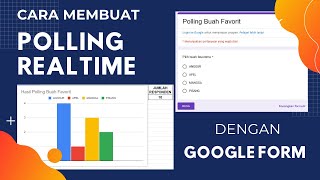Скачать с ютуб Cara Membuat Form Pendaftaran dengan Google Form в хорошем качестве
Скачать бесплатно и смотреть ютуб-видео без блокировок Cara Membuat Form Pendaftaran dengan Google Form в качестве 4к (2к / 1080p)
У нас вы можете посмотреть бесплатно Cara Membuat Form Pendaftaran dengan Google Form или скачать в максимальном доступном качестве, которое было загружено на ютуб. Для скачивания выберите вариант из формы ниже:
Загрузить музыку / рингтон Cara Membuat Form Pendaftaran dengan Google Form в формате MP3:
Если кнопки скачивания не
загрузились
НАЖМИТЕ ЗДЕСЬ или обновите страницу
Если возникают проблемы со скачиванием, пожалуйста напишите в поддержку по адресу внизу
страницы.
Спасибо за использование сервиса savevideohd.ru
Cara Membuat Form Pendaftaran dengan Google Form
Cara Membuat Formulir Pendaftaran dengan Google Form Video ini menjelaskan tentang cara membuat Formulir Pendaftaran dengan menggunakan layanan Google Form. Formulir Pendaftaran di sini bisa berupa formulir pendaftaran seminar, workshop, sekolah, kursus, bimbel, dan segala bentuk formulir pendaftaran yang melibatkan pengisian data secara online. Kelebihan dari Formulir Pendaftaran dengan Google Form ini adalah sangat fleksibel dalam penggunaannya, sehingga kita bisa mengaplikasikan pembuatan formulir pendaftaran untuk semua jenis kegiatan. Dan yang paling utama adalah kemampuan server google drive yang tentunya sudah tidak diragukan lagi kehandalannya. Langkah membuat formulir pendaftaran di google form: 1. Buka web browser, lalu akses halaman drive.google.com 2. Lakukan login dengan akun gmail 3. Buat folder baru dengan cara klik tombol "Baru". Maksudnya adalah agar formulir pendaftaran yang akan kita buat nanti berada dalam satu folder khusus. 4. Klik "Baru", lalu klik Lainnya, lalu klik Google Formulir, lalu klik Formulir Kosong. Maka nanti akan muncul sebuah formulir yang masih kosong. 5. Untuk memberi nama formulir, klik di nama formulir yg ada di sudut kiri atas, lalu ketikan nama formulirnya. 6. Untuk membuat point2 data/parameter yang dibutuhkan klik icon "Tambahkan Pertanyaan", yaitu tombol yang bergambar plus (+). 7. Ketik nama parameternya, lalu pilih tipe-nya. Bisa jawaban singkat, bisa drop down, bisa tanggal, dan banyak lagi tipe2 yang lain. Silakan sesuaikan dengan kebutuhan. 8. Untuk parameter yang sifatnya wajib diisi, silakan aktifkan opsi "Wajib Diisi". 9. Setelah semua selesai, selanjutnya klik tombol "Kirim", maka akan muncul kotak dialog. 10. Klik icon Hyperlink, lalu centang opsi "Perpendek URL" agar link formulir bisa lebih pendek. Jika ingin diperpendek lagi bisa memanfaatkan layanan bitly 11. Copy link formulir yang sudah jadi, lalu share ke media sosial atau media informasi yg lain. 12. Selesai. Semoga bermanfaat. Jangan lupa subscribe channel Pusat Cara Cara Facebook Fans Page: / pusatcaracara Saran & kritik silakan hubungi: e-mail [email protected] Terima kasih. #tutorialkomputer #belajarkomputer #pusatcaracara